电脑突然卡成“龟速”,是不是觉得它也累了,想要休息一下呢?别急,今天就来教你一招,轻松给Windows 10来个“大变身”,让它焕然一新!
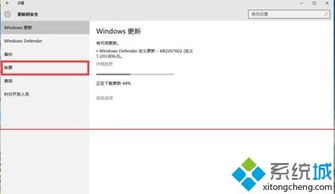
在开始这场“系统大作战”之前,咱们得先准备好“武器”和“弹药”。这里说的“武器”就是U盘启动盘,而“弹药”则是Windows 10的安装镜像。
1. U盘启动盘:找一个8GB以上的U盘,下载一个U盘启动盘制作工具,比如大白菜U盘启动盘制作工具,按照提示制作好启动盘。
2. Windows 10镜像:去微软官网下载Windows 10的ISO文件,或者从其他可靠渠道获取。
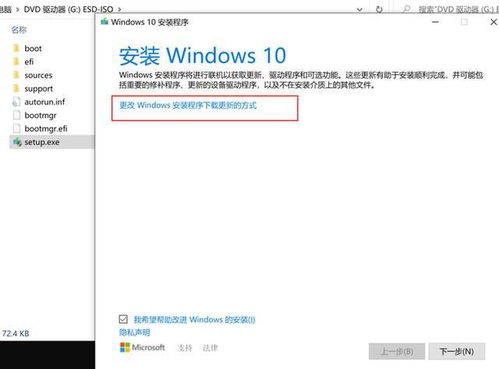
接下来,咱们就正式开始重装Windows 10的旅程吧!
1. 启动U盘:将制作好的U盘插入电脑,重启电脑,在开机画面出现时按下U盘启动快捷键(通常是F12或Esc键),进入启动项设置界面。
2. 选择启动盘:将U盘设置为第一启动项,然后回车进入大白菜主菜单。
3. 安装系统:在大白菜主菜单中,选择【1】Win10X64PE(2G以上内存),回车进入winpe桌面。然后打开大白菜一键装机软件,选择安装系统”,映像文件”选择已下载的win10镜像系统,安装在C盘”并点击执行”进入下一步。
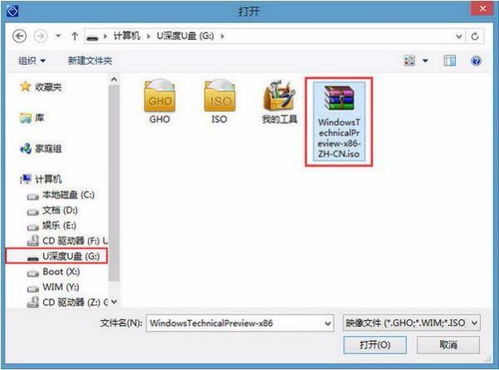
1. 驱动安装:在安装过程中,会出现一键还原窗口,建议勾选网卡驱动”以及USB驱动”复选框,防止重启后出现上不了网或者鼠标用不了的情况。
2. 耐心等待:系统安装过程中,可能会需要重启几次,这个过程耗时较久,请耐心等待。
1. 更新驱动:安装完成后,进入系统后,建议更新一下显卡、网卡等硬件的驱动程序。
2. 安装软件:根据自己的需求,安装一些常用的软件,比如浏览器、办公软件等。
3. 备份重要数据:重装系统后,别忘了备份一下重要数据,以防万一。
答:不会,只要在重装前将重要数据备份到其他分区或外部存储设备,就不会丢失。
答:在安装过程中,如果选择了正确的Windows 10镜像,系统会自动激活。
答:在系统设置中,可以设置开机密码,保护你的电脑安全。
通过以上步骤,相信你已经学会了如何重装Windows 10。其实,重装系统并没有想象中那么复杂,只要按照步骤操作,你也可以轻松搞定。
希望这篇文章能帮助你解决电脑卡顿的问题,让你的电脑焕然一新!